Samsung Galaxy は、2016 年の最高のデバイスの 1 つでした。当時、全体的なパフォーマンスは魅力的でした。しかし、数年が経つと、Android 6.0 ではなく Android OS 10 が最新になります。ただし、Galaxy S7のメモリはまだ保持しておきたいと考えています。だからこそ、ここではGalaxy S7をバックアップする方法を紹介します。ご興味がございましたら、投稿をフォローして 4 つの方法をご覧ください。

この Samsung Galaxy S7/S7 Edge データのバックアップおよび復元ツール - Samsung バックアップおよび復元ソフトウェアは、1 クリックで Samsung Galaxy S7 を PC にバックアップできるツールです。これは、Samsung 製携帯電話のほぼすべてのデータ タイプで効果的です。さらに、バックアップデータをPCから携帯電話に問題なく復元できます。
- 連絡先、通話記録、テキストメッセージ、写真、ビデオ、音楽、アプリ、ドキュメントを 1 タップで Galaxy S7 から PC にバックアップできます。
- あらゆる種類のバックアップ ファイルを PC から Android デバイスにすばやく復元します。
- ファイルの種類を自由に選択できます。
- Samsung データを短時間でスキャンします。
- コンピュータ上のバックアップ データを保存する場所の選択をサポートします。
- USB および Wi-Fi 接続が利用可能です。
- Samsung Galaxy S7/S7edge/S8/S9/S10/S20、Samsung A50/A10e/A20、Samsung Note 20/Note 10/Note 9/Note 8/Note 7、Samsung Galaxy Tab S/Galaxy Tab 4/と互換性があります。 Galaxy Tab S5e/Galaxy Tab S6/Galaxy Tab A、LG G9/G8/G7/G6、Huawei、Google、OnePlus、Sony、Vivo、OPPO、Motorolaなど。
データのバックアップおよび復元ソフトウェアを以下から無料でダウンロードします。
ステップ 1. プログラムをダウンロードしてインストールする
最初から、このデータバックアップ&復元ソフトウェアをWindows PCにダウンロードしてインストールし、起動してください。
ステップ 2. Samsung と PC 間の接続を確立する
次に、USB ケーブルで Galaxy S7 を PC に接続し、電話機のUSB デバッグ機能を有効にします。手間をかけずにスマートフォンを認識します。

ステップ 3. S7 を PC にバックアップする
完了したら、1 クリックで S7 を PC にバックアップするには、インターフェースの「バックアップ」機能をタップしてください。次に、新しいページでファイルの種類を選択し、「バックアップ」アイコンをクリックしてバックアップを開始する必要があります。数分で終了します。

ヒント: Samsung S7 で連絡先をバックアップするにはどうすればよいですか?このバックアップおよび復元ソフトウェアを使用すると、「連絡先」カテゴリにチェックを入れることで作成できます。 Android の連絡先をバックアップおよび復元するその他の方法が必要な場合は、それをクリックしてください。
ステップ 1. Samsung バックアップと復元を起動する
アプリを起動し、USB ケーブルを使用して Galaxy S7 と PC をリンクしてください。
ステップ2. バックアップファイルをGalaxy S7に復元する
リンク後、「復元」アイコンをタップして、PC にバックアップしたデータを選択できます。次に、下部にある「復元」ボタンをもう一度クリックすると、データがGalaxy携帯電話に転送されます。

よろしければ:
あなたのSamsung 製携帯電話は Odin モードのままになっていますか? 「はい」の場合、これらの解決策を使用してモードを簡単に存在させることができます。
Samsung タブレットがフリーズしたらどうなりますか?パニックにならないでください。これらの 7 つの便利な方法で問題を解決できます。
もしかしたら、Samsung Smart Switch について詳しくないかもしれませんが、この部分を読むことでさらに詳しく知ることができます。これは、Galaxy S7 をコンピュータにバックアップし、いつでも復元できる簡単なツールです。 PC版とモバイル版があります。パソコンにバックアップしたい場合は、PC版をダウンロードしてください。
ステップ 1. ソフトウェアをダウンロードする
事前にSamsung Smart SwitchをWindows/Macコンピュータにダウンロードしてください。次に、アイコンをダブルタップしてインストールします。
ステップ 2. プログラムを Galaxy S7 に認識させる
次に、USB ケーブルを介して Samsung S7 をコンピュータに接続できます。それはあなたのデバイスを識別します。
ステップ 3. Samsung Galaxy S7edge をバックアップする
[詳細] > [設定] アイコンをクリックすると、インターフェイスでファイルの種類を選択できます。次に、「バックアップ」タブをクリックしてプロセスを開始してください。

ステップ 1. プログラムを実行する
USB ケーブルを使用して Samsung 携帯電話をコンピュータに接続し、デスクトップ上でプログラムを実行します。
ステップ 2. データを Samsung に復元する
「復元」機能を選択すると、データの復元が開始されます。
こちらもお読みください:
コンピューター上で Samsung の連絡先を編集する方法を知りたいですか?チェックしてみると、2 つの便利な方法が得られます。
これらの 4 つの方法では、常に再起動して再起動する Samsung タブレットを修正する方法を説明します。
コンピューターを使わずに Galaxy S7 をバックアップするにはどうすればよいですか?私の答えは、Samsung アカウントを使用することです。 Samsung Cloud ストレージに直接バックアップできるようになります。したがって、ネットワークが利用可能な限り、Samsung Galaxy S7 をバックアップおよび復元できます。ただし、時計、メッセージ、通話記録、設定をバックアップできます。
ステップ 1. 設定アプリに入る
画面上のアプリフォルダーをクリックし、設定アプリを選択してください。次に、画面を上にスクロールして「バックアップとリセット」オプションを見つけます。
ステップ 2. Samsung アカウントを入力します
次に、「データをバックアップ」機能をクリックすると、Samsung アカウントでサインインする必要があります。
ステップ 3. 自動バックアップ機能を有効にする
その後、「自動バックアップ」アイコンを有効にし、確認のため「 OK 」オプションを選択してください。そして、データタイプのバックアップアイコンをオンにします。しばらくすると終わります。
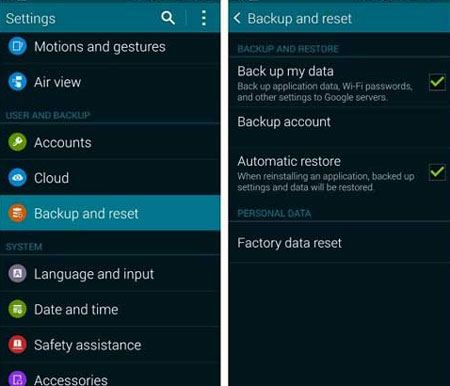
ステップ 1. 復元機能に移動します
設定アプリに入り、「バックアップとリセット」>「復元」オプションをクリックします。
ステップ 2. データを復元する
今、バックアップ データを Galaxy 携帯電話に復元しています。最後までお待ちください。
参考文献:
Samsung の携帯電話から PC にテキスト メッセージを転送する方法はありますか?もちろん。この4つの方法をぜひやめてください。
さらに、簡単な方法でWhatsAppデータをiPhoneからPCにバックアップできます。
Samsung Galaxy S7 をGoogle ドライブにバックアップしていただけますか?もちろん。電話で Google ドライブのアカウントに簡単にバックアップできます。完了後、Google ドライブでバックアップを確認できます。さらに、操作も簡単です。やりましょう。
ステップ1.設定アプリを開きます
Samsung Galaxy スマートフォンの設定アプリに移動し、「バックアップとリセット」オプションをタップしてください。
ステップ 2. バックアップ機能をオンにする
次に、「データのバックアップ」アイコンをクリックしてスイッチをオンにし、最後のインターフェースに戻ります。
ステップ 3. Google アカウントを追加する
次に、「バックアップアカウント」>「アカウントの追加」機能をクリックします。次に、Google アカウント情報を入力してください。セットアップ後、データは Google ドライブにバックアップされます。


では、これら 4 つの方法についてどう思いますか? Galaxy S7 をバックアップする方法の問題を解決するのに役立ちますか?信じられないかもしれませんが、最初のバックアップ ツールであるSamsung Backup and Restore は、1 タップ機能で見事にタスクを実行できます。強力な効率で時間を節約します。それでは、ダウンロードして Samsung S7 をバックアップしましょう。
関連記事
[5 つの新しい方法] Samsung とコンピューター間で写真を転送する方法
Galaxy S23/S20/S10/S9 からコンピュータに連絡先を効果的に転送する 2 つの方法
Samsung Galaxy S/Note/J/A シリーズに音楽をダウンロードする 4 つの最良の方法
Wi-Fi ファイル転送 - Wi-Fi で Samsung を転送するにはどうすればよいですか?
Samsung ファイル マネージャー - Samsung ファイルを効果的に管理するには?
Samsung から Mac に写真を転送する方法? 【4つの簡単な方法】
Copyright © samsung-messages-backup.com All Rights Reserved.